Cele mai bune 10 moduri de a rezolva problema de reconectare WhatsApp pe iPhone
Miscellanea / / March 10, 2022
WhatsApp este alegerea implicită pentru o aplicație de mesagerie instantanee pentru milioane de oameni de pe tot globul. Deși există alternative precum Telegram și Signal, WhatsApp rămâne una dintre cele mai populare aplicații de mesagerie. Acest lucru rămâne valabil, indiferent de platforma pe care o utilizați.
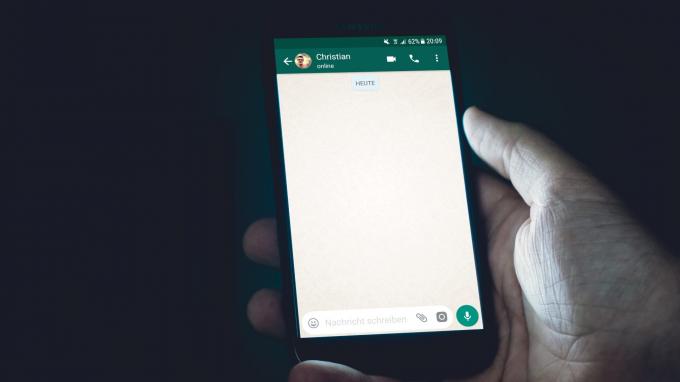
Chiar dacă un iPhone are iMessage integrare, WhatsApp poate fi aplicația preferată, deoarece este multiplatformă și este acceptată universal. Cu toate acestea, utilizarea WhatsApp pe un iPhone poate să nu fie o experiență perfectă pentru toată lumea. Mai mulți utilizatori se confruntă cu mesaje WhatsApp întârziate pe iPhone-urile lor din cauza problemei „Reconectare”.
Dacă și tu te confrunți cu această problemă, iată cum poți remedia problema de reconectare WhatsApp pe iPhone-ul tău.
Care este problema reconectarii WhatsApp pe iPhone
Când deschideți WhatsApp pe un iPhone după ce a stat inactiv pentru o perioadă, este posibil să vedeți un mesaj „Reconectare” în partea de sus. Acest lucru apare deoarece iPhone-ului durează câteva secunde pentru ca WhatsApp să se sincronizeze și să afișeze mesaje noi.

Această problemă poate duce la notificări ratate sau întârziate, care pot deveni enervante.
Cum să remediați problema de reconectare WhatsApp pe iPhone
Puteți remedia această problemă urmând acești pași simpli pe iPhone, evitând astfel notificările întârziate.
1. Asigurați-vă că conexiunea dvs. la internet este stabilă
Motivul principal pentru problema „Reconectare” pe WhatsApp este o conexiune la internet instabilă sau slabă. Încercați să vă conectați la o rețea Wi-Fi ori de câte ori este posibil. Dacă utilizați date mobile, asigurați-vă că utilizați rețele 4G sau 5G și că vă aflați într-o zonă cu conectivitate celulară bună.
2. Nu ucideți WhatsApp din aplicațiile recente
De fiecare dată când părăsiți WhatsApp și glisați în sus pe iPhone pentru a merge acasă, nu opriți aplicația din lista de aplicații recente. Acest lucru înseamnă că atunci când glisați în sus de jos și țineți apăsat pentru a afișa lista de aplicații recente, nu glisați WhatsApp de aici.

Acest lucru va împiedica rularea WhatsApp în fundal, ceea ce va duce la probleme de sincronizare.
3. Activați reîmprospătarea aplicației în fundal
iOS vă oferă o opțiune de a permite aplicațiilor să se reîmprospăteze în fundal chiar și atunci când nu sunt utilizate. Acest lucru ajută aplicațiile să transmită notificări instantanee chiar și atunci când nu le utilizați în mod activ. Iată cum să activați reîmprospătarea aplicației în fundal pentru WhatsApp pe iPhone.
Pasul 1: Deschideți aplicația „Setări” pe iPhone și derulați în jos până găsiți „WhatsApp”. Atingeți-l.
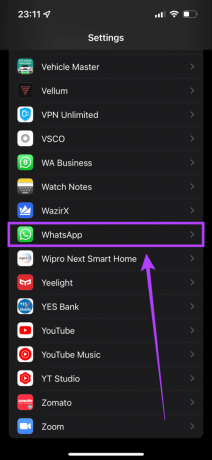
Pasul 2: Activați comutatorul de lângă „Actualizarea aplicației în fundal”.
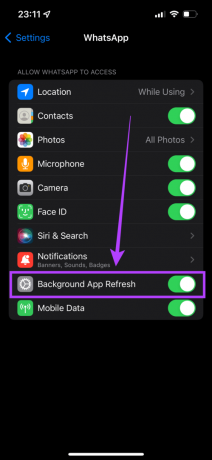
4. Dezactivați modul de date scăzute
Dacă utilizați o conexiune de rețea măsurată sau un hotspot mobil, iPhone-ul dvs. va activa automat „Modul de date scăzute”. Acest lucru va împiedica sincronizarea aplicațiilor în fundal. Iată cum îl puteți dezactiva.
Pasul 1: Deschideți aplicația „Setări” pe iPhone și atingeți „Wi-Fi”.

Pasul 2: Selectați cercul albastru mic cu pictograma „i” de lângă rețeaua la care este conectat iPhone-ul.

Pasul 3: Dezactivați comutatorul de lângă „Modul de date scăzute”.

Verificați dacă WhatsApp funcționează fără probleme.
5. Dezactivați modul de consum redus
La fel ca modul de date reduse, „Modul de consum redus” limitează, de asemenea, activitățile în fundal și utilizarea datelor în fundal pentru a economisi bateria. Iată cum îl puteți dezactiva.
Pasul 1: Accesați aplicația „Setări” de pe iPhone și selectați „Baterie”.

Pasul 2: Dezactivați opțiunea cea mai de sus „Mod de putere redusă”.

6. Actualizați WhatsApp din App Store
Utilizarea unei versiuni mai vechi a aplicației poate cauza probleme din când în când. De aceea, este important să vă actualizați frecvent toate aplicațiile prin App Store. Acesta este modul în care puteți verifica actualizările.
Pasul 1: Deschideți aplicația „App Store” pe iPhone și atingeți imaginea afișată în colțul din dreapta sus.

Pasul 2: Derulați în jos pentru a vedea o listă cu toate actualizările în așteptare. Selectați opțiunea „Actualizare” de lângă aplicația pe care doriți să o actualizați.

7. Treceți la versiunea stabilă a WhatsApp
Mulți utilizatori se înscriu în programul beta al WhatsApp pentru a testa funcții noi. Deși acest lucru vă oferă acces timpuriu la funcții noi, poate introduce și câteva erori și probleme, deoarece este încă o versiune beta.
Dacă utilizați o versiune beta a WhatsApp, dezinstalați aplicația și descărcați versiunea stabilă din App Store.
8. Dezinstalează și reinstalează WhatsApp
Chiar dacă nu utilizați versiunea beta, ar putea fi o idee bună să dezinstalați aplicația și să o instalați din nou. Acest lucru este valabil mai ales dacă nu există actualizări disponibile pentru aplicație. O reinstalare rapidă poate rezolva problema pentru tot ce știți!

Cu toate acestea, asigurați-vă că faceți backup pentru toate datele WhatsApp înainte de a dezinstala aplicația.
9. Actualizați-vă iPhone-ul la cea mai recentă versiune iOS
Să nu excludem posibilitatea ca ceva să nu fie în neregulă cu software-ul care rulează pe iPhone. Este posibil ca versiunea actuală de iOS pe care o utilizați să aibă unele probleme cu sincronizarea în fundal. Iată cum puteți verifica dacă există o actualizare software în așteptare pe iPhone.
Pasul 1: Accesați aplicația „Setări” de pe iPhone și apoi selectați „General”.

Pasul 2: Atingeți „Actualizare software”.

Pasul 3: Dacă este disponibilă o nouă actualizare, aceasta va fi listată acolo. Selectați „Instalare” și așteptați finalizarea instalării.

10. Resetați setările de rețea
Dacă crezi că este ceva în neregulă cu setările de rețea ale iPhone-ului tău și asta provoacă WhatsApp problema de reconectare, iată cum puteți reseta setările de rețea ale iPhone-ului dvs., menținând restul date.
Pasul 1: Deschideți aplicația „Setări” pe iPhone și atingeți „General”.

Pasul 2: Derulați în jos pentru a găsi o opțiune pentru „Transfer sau Resetare iPhone”. Atingeți-l.

Pasul 3: Selectați opțiunea „Resetare” aici.
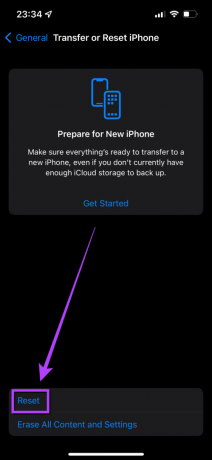
Pasul 4: Acum, selectați „Resetați setările de rețea”.

Rețineți că, odată ce vă resetați setările de rețea, va trebui să vă configurați Wi-Fi și Bluetooth conexiunile din nou, împreună cu orice setări specifice legate de rețea pe care le-ați schimbat în trecut.
Nu ratați niciodată notificările WhatsApp din nou
După ce ați rezolvat problema „Reconectare” pe WhatsApp, veți începe să primiți notificări în timp util pentru toate mesajele dvs. Nu va mai trebui să ai de-a face cu prietenii care te întreabă de ce nu ai răspuns la timp la mesajele lor!
Dacă nu puteți accesa WhatsApp pe computer, consultați ghidul nostru pentru remediați WhatsApp care nu se deschide pe computer.
Ultima actualizare pe 03 martie 2022
Articolul de mai sus poate conține link-uri afiliate care ajută la sprijinirea Guiding Tech. Cu toate acestea, nu afectează integritatea noastră editorială. Conținutul rămâne imparțial și autentic.



